
Reparo de fotos com IA
Repare suas fotos, melhore a qualidade e restaure momentos preciosos com uma solução baseada em IA.
18/01/2022 • Arquivado para: Recuperação de emails • Soluções comprovadas
Se você é um usuário do Gmail e não tem espaço de armazenamento suficiente, este é o guia perfeito para você. Embora o Gmail ofereça 15 GB de espaço de armazenamento gratuito, você pode ficar sem espaço com o tempo. Felizmente, o Gmail nos permite excluir facilmente e-mails antigos para gerenciar nosso espaço. Você pode aprender a excluir e-mails antigos no Gmail automática ou manualmente. Neste artigo, vou explicar como excluir e-mails automaticamente no Gmail como um profissional!
Para ajudá-lo a excluir e-mails antigos do Gmail, sugiro que você use o recurso de pesquisa avançada do serviço de e-mail. Por padrão, o Gmail inclui uma opção de pesquisa profunda que permite filtrar e-mails de diferentes maneiras.
Para obter uma pesquisa avançada no Gmail, basta fazer login em sua conta do Gmail e ir para a barra de pesquisa na parte superior. Agora clique no ícone suspenso na extremidade direita da barra de pesquisa para obter opções de pesquisa avançada.
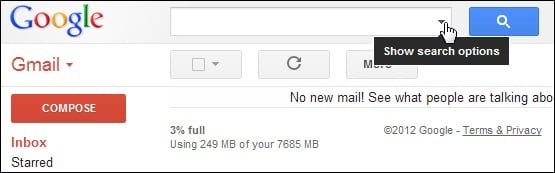
Isso fornecerá uma ampla gama de filtros que você pode usar para pesquisar seus e-mails com base em assunto, destinatário, remetente, etc. Você também pode inserir palavras-chave e pesquisar e-mails com uma data específica ou um tamanho de anexo específico.
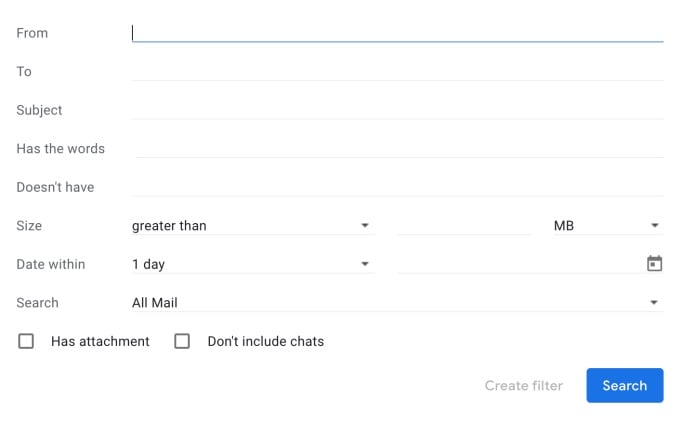
Você também pode estar interessado em:
Uma das grandes vantagens do Gmail é que ele nos permite excluir manualmente e-mails em massa ou configurar filtros automáticos. Portanto, se você tiver espaço livre limitado em sua conta, poderá seguir os passos abaixo para saber como excluir mensagens antigas do Gmail.
Passo 1. Em primeiro lugar, basta fazer login em sua conta do Gmail em qualquer computador e ir para a opção de pesquisa no topo.
Passo 2. Agora, você pode usar palavras-chave como “before” ou “older_than” para receber e-mails antigos. Por exemplo, para receber e-mails com mais de 60 dias, você pode simplesmente escrever “old_than:60d” na opção de pesquisa.
Passo 3. Da mesma forma, se você quiser procurar e-mails em um determinado horário, escreva a data no formato AAAA/DD/MM (como before:2017/26/05 para pesquisar e-mails anteriores a 26 de maio de 2017).
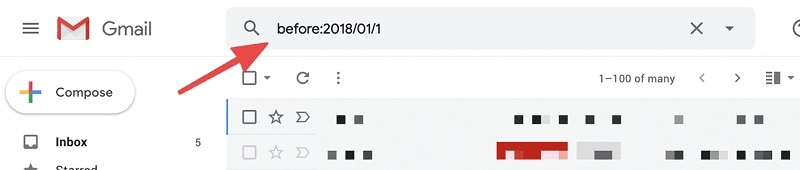
Passo 4. Como eu incluí acima, você também pode ter a ajuda da Pesquisa Avançada do Gmail para inserir manualmente a data de e-mails antigos.
Passo 5. Depois de obter os resultados da pesquisa no Gmail, basta clicar na caixa de seleção na barra de ferramentas para selecionar todos os e-mails antigos. Depois de selecionar todos os e-mails antigos, clique no ícone da lixeira para excluí-los da caixa de entrada.
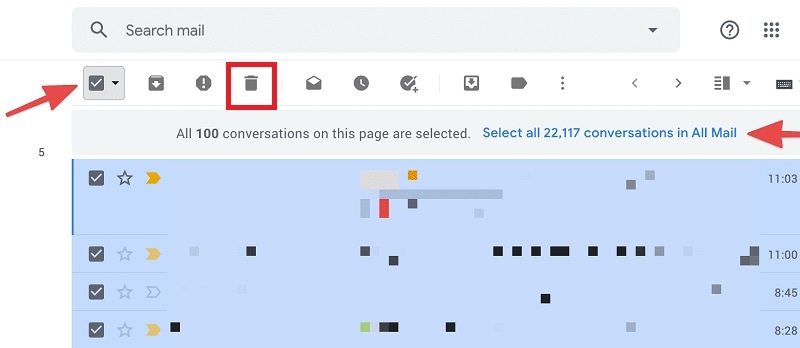
Como o processo manual de exclusão de e-mails antigos no Gmail é muito chato, você também pode executar essas ações automaticamente. Se desejar, você pode criar um filtro especial para sua caixa de entrada do Gmail e excluir esses e-mails você mesmo. Para aprender como excluir e-mails automaticamente no Gmail, tudo que você precisa fazer é seguir estes passos básicos.
Passo 1. Para começar, você pode simplesmente fazer login em sua conta do Gmail e clicar no ícone de engrenagem na parte superior para visitar suas configurações.
Passo 2. Assim que a página de Configurações do Gmail for aberta, você pode ir para a seção “Filtros e endereços bloqueados” e clicar na opção “Criar um novo filtro”.
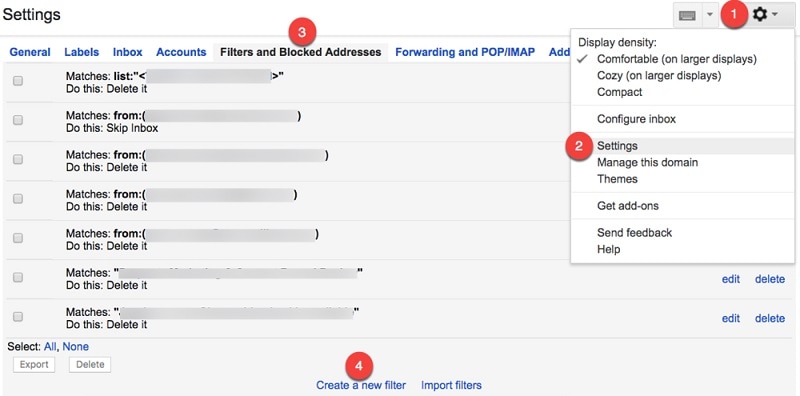
Passo 3. Isso exibirá parâmetros dedicados para você definir para o filtro. Aqui, você pode definir filtros para e-mails de um destinatário específico com assuntos dedicados, palavras-chave, tamanho e assim por diante.
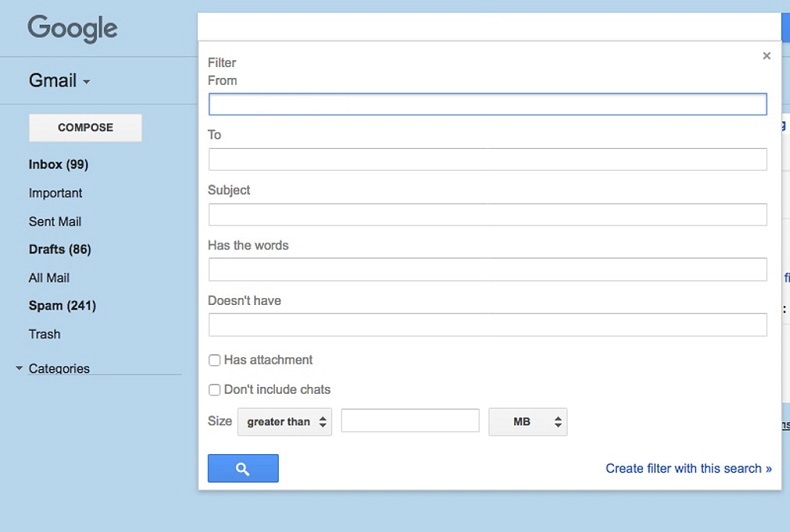
Passo 4. Depois de configurar diferentes parâmetros para o filtro, você pode decidir o que deve ser feito com esses e-mails. No final, você pode selecionar a opção de excluir automaticamente esses e-mails e criar um novo filtro.
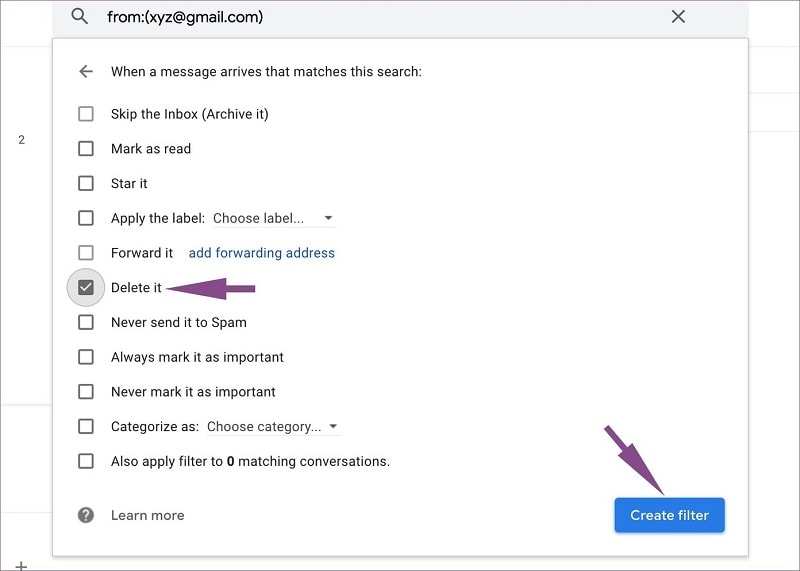
Além de excluir, você também pode definir diferentes ações automáticas (como marcá-los como lidos ou pular a caixa de entrada) para os e-mails filtrados.
Como você pode ver, é muito fácil excluir manualmente e-mails antigos no Gmail. Da mesma forma, você também pode contar com a ajuda de pesquisa avançada do Gmail para excluir automaticamente e-mails antigos. Para saber como excluir automaticamente e-mails antigos no Gmail, tudo que você precisa fazer é fazer o seguinte.
Passo 1. Vá para o site do Gmail, faça login em sua conta e clique no menu suspenso da barra de pesquisa para obter as opções de pesquisa avançada.
Passo 2. Aqui, você pode criar um filtro usando as palavras-chave “before” ou “old_than” para marcar e-mails antigos por qualquer duração de sua escolha.
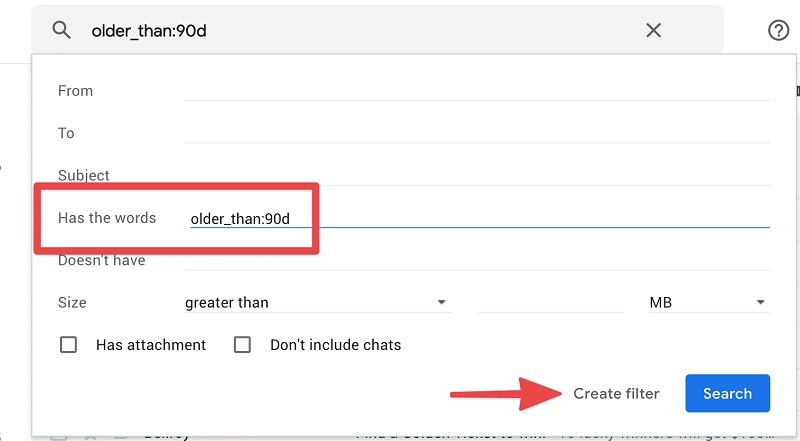
Passo 3. Depois de criar o filtro, você pode selecionar uma ação apropriada. Nesse caso, você pode optar por excluir os e-mails antigos automaticamente após criar o filtro.

Isso criará primeiro um filtro para os e-mails (para a duração que você inseriu) e, em seguida, os excluirá automaticamente do Gmail.
Como é fácil excluir e-mails automaticamente no Gmail, você pode excluir facilmente e-mails indesejados. Infelizmente, às vezes as pessoas acabam excluindo seus e-mails importantes de seus computadores por engano. Se seus e-mails foram salvos no armazenamento local (via Outlook ou qualquer outro serviço), você pode recuperá-los facilmente. Para isso, você pode usar o programa Wondershare Recoverit para recuperação de dados , que é um dos melhores programas de recuperação de desktop que existem.
Para saber como o Recoverit Data Recovery pode restaurar seus e-mails excluídos, siga estes passos:
Passo 1 Selecione de onde você perdeu seus dados
A princípio, você pode simplesmente abrir o Recoverit Data Recovery em seu sistema e selecionar uma unidade ou partição para fazer a varredura. Você também pode navegar até uma pasta específica de onde perdeu seus dados do Gmail.

Passo 2 Aguarde até que o Recoverit conclua a varredura
Assim que você clicar no botão “Iniciar”, o programa fará a varredura da fonte e extrairá seus dados. Você pode ver o andamento do processo em um indicador e até parar ou pausar se quiser.

Passo 3 Restaure seus dados excluídos do Gmail
Depois, o Recoverit exibirá automaticamente o conteúdo extraído em diferentes categorias. Você pode visualizar os dados e usar os filtros integrados na barra lateral para pesquisar arquivos com base no tamanho, tipo, data da última modificação, etc.

Agora você pode visualizar suas fotos, vídeos, documentos e outros arquivos na interface nativa do Recoverit. Basta selecionar o que deseja recuperar e clicar no botão "Recuperar" para salvar o arquivo no local de sua preferência no computador.

Como você pode ver, listei os métodos para excluir manual e automaticamente e-mails antigos no Gmail. No entanto, se você excluir o e-mail por engano, use uma ferramenta confiável como o Recoverit. Uma ferramenta de recuperação amigável e rica em recursos que pode ajudá-lo a recuperar todos os tipos de dados perdidos e excluídos em todas as situações possíveis.
Luís Santos
chief Editor